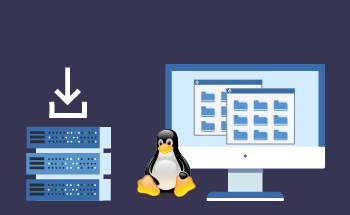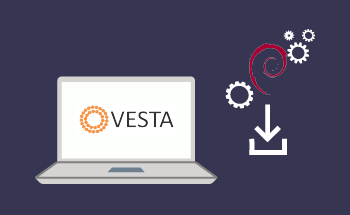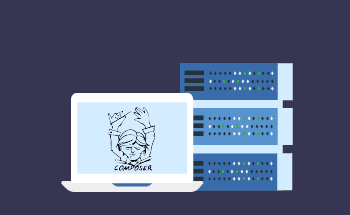Cómo configurar la caché de W3 Total Cache para WordPress
14:45, 27.09.2022
Uno de los plugins más complicados en términos de configuración - W3 Total Cache. Sin embargo, es extremadamente útil para todos los sitios en WordPress , ya que aumenta en gran medida la velocidad del recurso, reduce su tiempo de carga y reduce la carga global del servidor. Después de pasar algún tiempo estudiando este material, usted será capaz de averiguar cómo configurar el plugin W3 Total Cache para WordPress.
Cómo instalar W3TC
Esto es estándar: utilice el panel de administración para ir a la pestaña "Plugins" y añadir uno nuevo - busque W3 Total Cache y conéctelo. Antes de instalarlo, asegúrese de eliminar cualquier otro plugin de caché, si es que antes utilizaba algo similar.
Configuración básica de W3 Total Cache
En el menú de la izquierda de WordPress verá una pestaña de Rendimiento - vaya allí y haga clic en Configuración General. A continuación, repasaremos los principales elementos que debes configurar:
General
Modo de vista previa: activa o desactiva el modo de vista previa. Cuando esta opción está activa, el plugin sólo funciona para el usuario que lo configura. Será útil para aquellos proyectos que lleven algún tiempo en línea y hayan acumulado algo de tráfico.
Caché de páginas
La opción más importante, al habilitarla se activa el modo de caché de la página web. Esto, a su vez, reduce el tiempo de respuesta del servidor y aumenta la velocidad de carga de las páginas.
También aquí puede seleccionar el método de caché de las páginas del sitio en Método de caché de página. Recomendamos configurar Disco: Mejorado, ya que en este caso los datos de la caché se almacenarán en la unidad del servidor - normalmente un SSD. Las unidades SSD son extremadamente rápidas y resultan ideales para almacenar la memoria caché: la lectura de estos datos tardará fracciones de segundo, por lo que las ventajas de la tecnología se dejarán sentir aún más. También puedes optar por almacenar la memoria caché en la RAM - es incluso más rápido, pero es bastante derrochador ya que la RAM es cara y tiene una capacidad limitada. El método de almacenamiento en caché de RAM sólo es adecuado si su servidor tiene una cantidad excesiva de RAM.
Minify
Aquí tenemos 3 elementos que requieren configuración:
- Minify - activa la minificación del código de los archivos. El proceso de minificación consiste en reducir el tamaño del código fuente eliminando los caracteres y comentarios innecesarios sin sacrificar la funcionalidad. En la práctica proporciona un aumento de la velocidad de carga del sitio debido a la compresión de CSS, JavaScript y HTML.
- Modo de minimización - se recomienda establecerlo en Auto, porque en este caso W3 Total Cache detectará automáticamente los archivos que necesitan ser optimizados en términos de código, y establecerá automáticamente el orden de los archivos.
- Minify Cache Method - método de caché. Al igual que con la caché de páginas, el valor recomendado es Disco - siempre que tenga una unidad SSD o NVMe instalada en el servidor.
En cuanto al minificador HTML, el minificador JS y el minificador CSS, el valor recomendado para los tres es el predeterminado.
Caché de Opcode
Una opción que activa el almacenamiento en caché del código PHP compilado. Recomendamos Opcode: Zend Opcache ya que es la mejor opción para VPS y VDS. También hay una casilla de verificación Validar marcas de tiempo aquí - está marcada para asegurar que la caché se actualiza correctamente sin necesidad de recargar el módulo PHP.
Caché de la base de datos
Permite el almacenamiento en caché de las consultas a la base de datos. En la práctica, reduce el tiempo de generación de las páginas web y es una gran alternativa a la caché de objetos cuando ésta no puede utilizarse por alguna razón. Puedes utilizar ambas tecnologías en paralelo.
En la misma pestaña puede seleccionar el método de caché de la base de datos - recomendado sería Memcached. Tenemos un artículo aparte sobre la tecnología Memcached. En general, esta tecnología permite almacenar datos en caché en la memoria RAM basándose en tablas hash.
Caché del navegador
Esta opción es responsable del almacenamiento en caché del lado del cliente, que acelera la carga de los sitios web en las solicitudes repetidas mediante el almacenamiento en caché de gráficos, CSS y JavaScript.
Caché de páginas
Estos son los ajustes de la caché de la página, a los que se puede acceder yendo a Rendimiento > Ajustes generales. Aquí nos interesa principalmente la pestaña General con los siguientes elementos:
- Cache posts cage - Caché de las páginas de los registros.
- Don’t cache front page - Desactiva la caché de la página principal con la condición de que sea estática.
- Cache feeds: site, categories, tags, comments- Cache feeds (encabezados, etiquetas, comentarios, etc.).
- Cache SSL (https) requests - caché de peticiones SSL únicas. Recomendado para aquellos cuyo sitio se basa en https.
- Cache URIs with query string variables - caché de páginas con parámetros en la URL. Útil para las tiendas online con filtrado de productos, y también para los sitios web cuyos usuarios utilizan a menudo la búsqueda en línea.
- Don’t cache pages for logged in users - desactiva el almacenamiento en caché para los usuarios registrados. Esto puede ayudar a optimizar el rendimiento de la caché y reducir la carga del servidor, y se recomienda dejarla activada.
- Don’t cache pages for following user roles - desactiva el almacenamiento en caché para los grupos de usuarios seleccionados. Se recomienda activar para las cuentas que gestionan el sitio.
Precarga de caché
Aquí puede especificar el intervalo entre las actualizaciones de la caché, y el número de páginas que se almacenarán en la caché en los intervalos especificados. Cuanto mayor sea la capacidad del servidor, mayor será el número de páginas a especificar, pero el número óptimo para su sitio sólo puede ser determinado por la experiencia.
Política de purga: Caché de páginas
En este bloque puede configurar el mecanismo para borrar la caché al crear y editar entradas y al publicar comentarios. Es mejor dejar los valores por defecto.
Advanced
En la configuración avanzada, el intervalo de recolección de basura es el campo de interés, porque aquí podemos establecer el intervalo para limpiar la caché en el disco. Cuanto más ocupado esté su proyecto, más bajo debería ser el valor - esto le permitirá deshacerse de la caché atrasada a tiempo para que no sobrecargue el subsistema de archivos.
Minify
Aquí podemos configurar la minificación de HTML, XML, CSS y JavaScript. Primero, vaya a General y active las siguientes opciones:
- Reescribir la estructura de la URL: permite desactivar la configuración GET para los enlaces;
- Desactivar la minificación para los usuarios registrados: esta opción se puede utilizar para desactivar la carga de páginas comprimidas para los usuarios registrados;
- Notificación de error de minificación - configura las notificaciones de error cuando se genera la caché minificada.
HTML & XML
En este bloque podemos configurar la minificación HTML de las páginas del sitio. Como muestra la práctica, la compresión del código HTML no supone una gran ganancia de rendimiento, pero la activación de esta opción puede dar lugar a problemas de diseño. Utilícelo bajo su propia responsabilidad.
JS
Contiene la configuración de minificación de los archivos JavaScript. Marque la casilla Habilitar para activar la opción. A continuación, puede establecer opciones de carga de scripts para diferentes áreas de la página HTML. La configuración óptima es la predeterminada. También debe seleccionar el mecanismo de minificación - la mejor opción es Combine only.
Todos los demás ajustes de esta sección pueden dejarse sin modificar.
CSS
Activa la minificación de W3 Total Cache, marca la casilla Combine only y no toques nada más, no hace falta.
Advanced
Aquí puede especificar los parámetros avanzados de minificación. Nos interesan dos parámetros:
- Actualizar archivos externos cada - intervalo de tiempo entre la descarga y la actualización de los archivos externos en la caché minificada;
- Intervalo de recogida de basura - intervalo de limpieza de la caché minificada.
Si tiene un proyecto de alta carga, el segundo parámetro debe ajustarse lo más bajo posible. Esto reducirá la carga del servidor y aumentará la eficiencia de la caché.
Caché del navegador
Esta página contiene la configuración de la caché del navegador, y en la mayoría de los casos puede dejar los valores por defecto tal y como están.
Conexión de Google Page Speed con W3 Total Cache
Para conectar Google Page Speed, tienes que marcar la casilla junto a "Habilitar el widget del panel de control de Google Page Speed". A continuación, haga clic en "Clave API aquí" y péguela en el campo correspondiente. La clave en sí puede obtenerse en el sitio web oficial. Después de guardar la configuración, vaya a la sección de depuración y desactive todas las opciones de depuración, ya que su activación sólo añade código innecesario a su sitio. Por motivos de optimización, desactívelo.